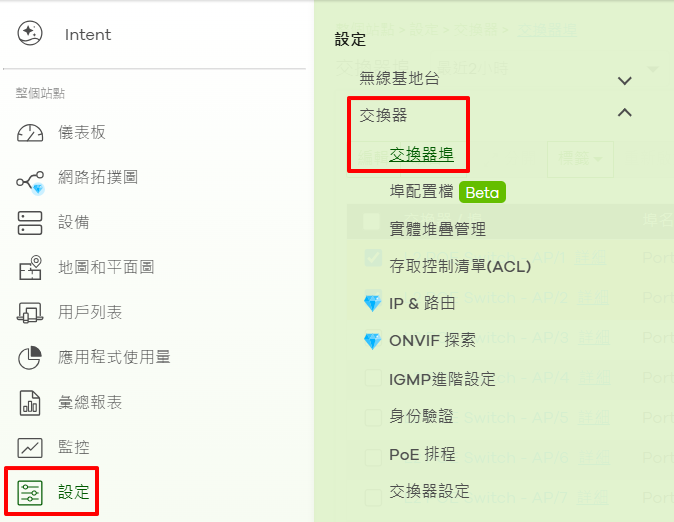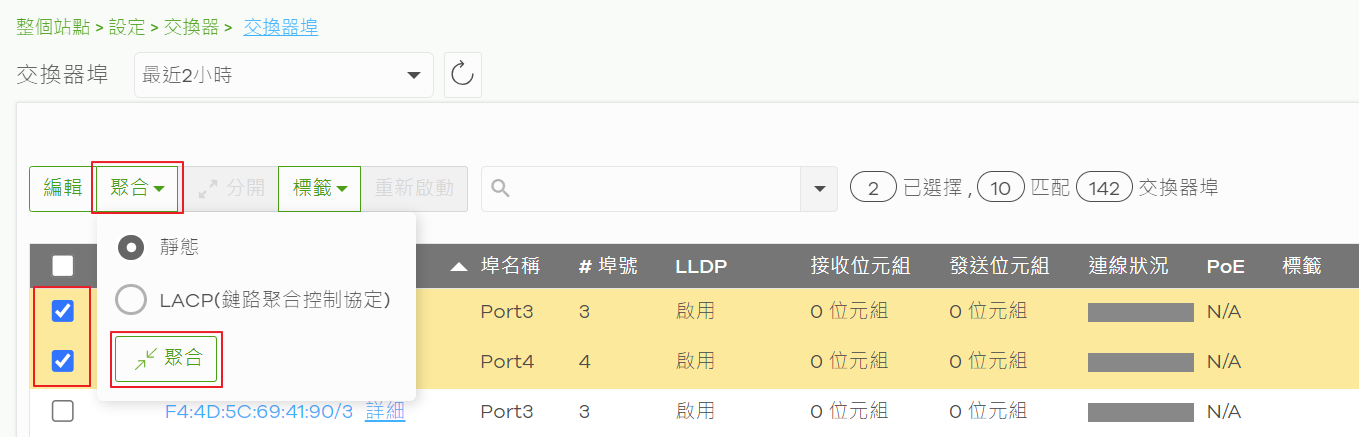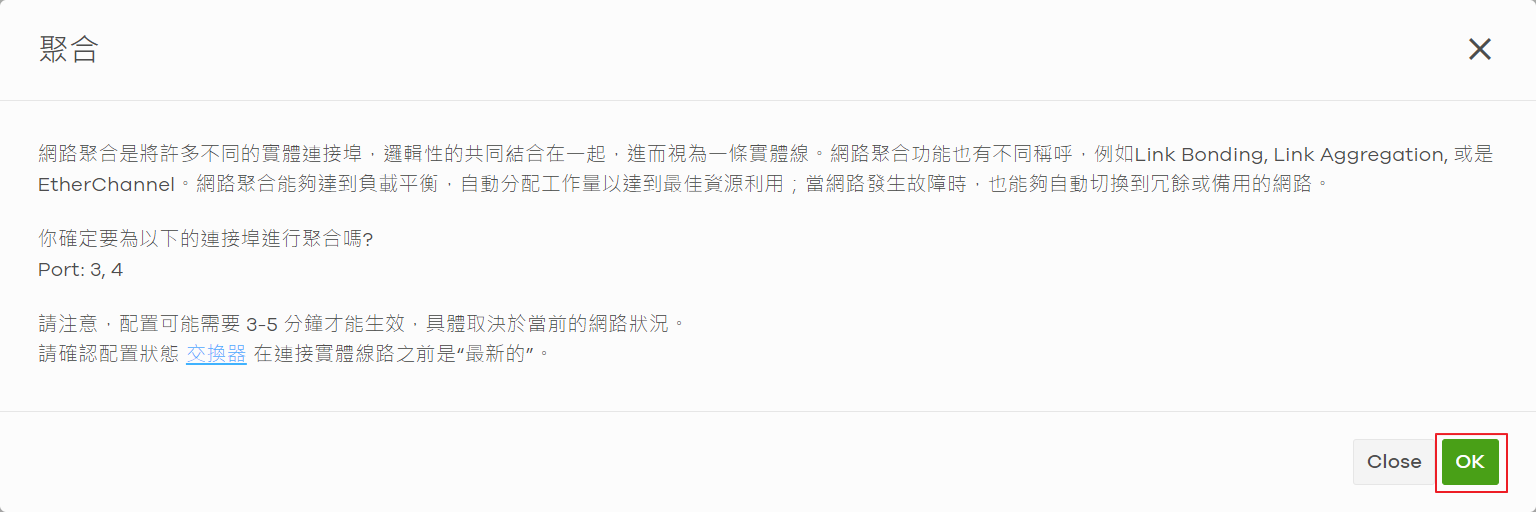Nebula 交換器鏈路聚合設定教學 (Link Aggregation / LAG)
選項
Zyxel_Kenny
文章數: 114  Zyxel Employee
Zyxel Employee



 Zyxel Employee
Zyxel Employee


什麼是鏈路聚合 (LAG)?
鏈路聚合 (Link Aggregation or LAG) 是一種將多個實體網路埠,捆綁成一條單一邏輯通道的技術。
採用此技術能帶來兩大核心優勢:
- 擴大頻寬:例如,將兩條 1Gbps 的線路聚合成一條 2Gbps 的邏輯線路,突破單一線路的傳輸上限,特別適合連接伺服器、NAS 或核心交換器等需要高流量的設備。
- 提供備援:當捆綁的線路中,有任何一條實體線路中斷時,流量會自動轉移到其他正常的線路上,確保連線不中斷。
⚠️ 設定前的重要前提
設定鏈路聚合必須在兩端設備上同時進行,且設定必須完全匹配。在開始前,請務必確認以下事項:
- 模式必須一致Nebula 提供兩種聚合模式,您在 Nebula 交換器上選擇的模式,必須與對接設備(另一台交換器或伺服器)上設定的模式完全相同。靜態 (Static):一種靜態的捆綁模式。LACP (802.3ad):一種會主動發送偵測封包的動態協定。若對接設備未啟用 LACP,將導致此聚合鏈路無法啟用 (Link Down)。
埠口設定必須一致所有要加入同一個聚合群組的實體埠,其速率、雙工模式、流量控制等設定都必須完全相同。在設定介面中,不符合條件的埠會顯示為灰色且無法選取。
版本資訊:本篇教學的截圖與操作,基於 Nebula Control Center 19.00 版本。
設定流程
⚠️ 極重要操作順序警告
請務必遵循「先在軟體上設定,再到現場接線」的黃金法則。
在 Nebula 交換器上儲存鏈路聚合的設定之前,絕對不要預先將要聚合的多條網路線,同時插在兩台設備之間。
如果先接線,交換器會將其視為一般的多重路徑,這將立即在您的網路中引發「網路迴圈 (Network Loop)」,造成廣播風暴,並可能導致所有設備斷線,無法與 Nebula 雲端同步設定。
正確流程:
- 在 Nebula 介面上完成所有鏈路聚合的設定並儲存。
- 確認設定已套用後,再到現場將實體纜線連接上。
步驟一:前往聚合設定頁面
前往 【設定 > 交換器 > 交換器埠】:
步驟二:建立聚合群組
- 選擇成員埠:從列表中,勾選您要加入此群組的實體埠口。
- 選擇模式:根據您的需求及對接設備的設定,選擇「靜態」或「LACP」。
- 點擊「聚合」。
- 點擊「OK」立即完成建立。
後續管理
建立聚合群組後,Nebula 會將其視為一個單一的邏輯介面。未來所有針對這些埠口的 VLAN、QoS 等設定,都應該直接對這個邏輯介面進行配置。
1